Cómo usar OCR para Adobe Reader, reconocimiento de texto.
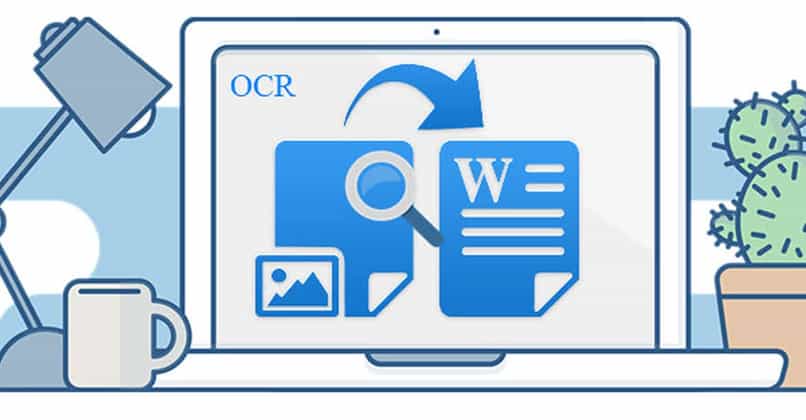
Para activar la función OCR en Adobe Reader para reconocer texto, solo debes seguir unos sencillos pasos. Las herramientas de texto han sido utilizadas desde hace muchos años, primordialmente en las áreas laborales y estudiantiles.
Indudablemente las herramientas o editores de texto pueden ser más utilizadas en las estaciones de trabajo, como oficinas, pues, es donde se maneja una mayor cantidad de documentos en formato DOC o PDF.
Programas como Adobe Reader son desarrollados para modificar, crear y visualizar documentos en formato PDF, instrumentos de este tipo facilitan tareas de oficina, estudiantiles o de cualquier otro ámbito.
¿Cómo funciona OCR como conversor de PDF?
Funciona de una manera muy eficaz, y sirve para digitalizar nuestros documentos de una forma veloz, ahorrándonos tiempo en el sentido de que no es necesario en lo absoluto que escribamos de forma manual textos dentro de diversos documentos, sino que sólo podemos realizar escaneos para reconocer de una manera automática los textos que están presentes dentro de las imágenes u otros documentos que vayamos a emplear.
Convertir un documento PDF a OCR
Es sencillo realizar esta función, para ello debemos, ingresar a la herramienta ‘’PDF’’, luego nos ubicamos en el panel de la parte derecha, y presionamos allí, aplicamos de manera automática el OCR a el documento empleado, de inmediato se convertirá en una copia de nuestro PDF, pero con el formato de OCR, escogemos el texto que queramos editar y comenzamos a escribir, ya que es totalmente editable.
Activar la función OCR en el programa Adobe Reader para el reconocimiento de texto
Para activar la función OCR en Adobe Reader para reconocer texto, solo debes seguir ciertos pasos, para ello, debes instalar Adobe Reader para varias versiones de Windows o la que estés utilizando en tu computadora. Para activar el reconocimiento óptico de caracteres ‘ORC’, debes iniciar el programa.
Debes tener escaneado algún tipo de texto que desees editar, si, estás leyendo bien, con esta función puedes convertir, visualizar y editar el texto que resulta del escaneo de algún documento. Luego presiona la opción ‘File’ en ‘Archivo’, seguido de la opción ‘Open’.
Busca un documento que hayas escaneado previamente y, selecciónalo presiona la opción ‘Open’ o abrir. Confirma la pestaña de ‘Documentos’, después, elige la opción ‘OCR Recognition’ y luego elige ‘Recognize text using OCR’ y, por ultimo confirma en la opción ‘OK’.
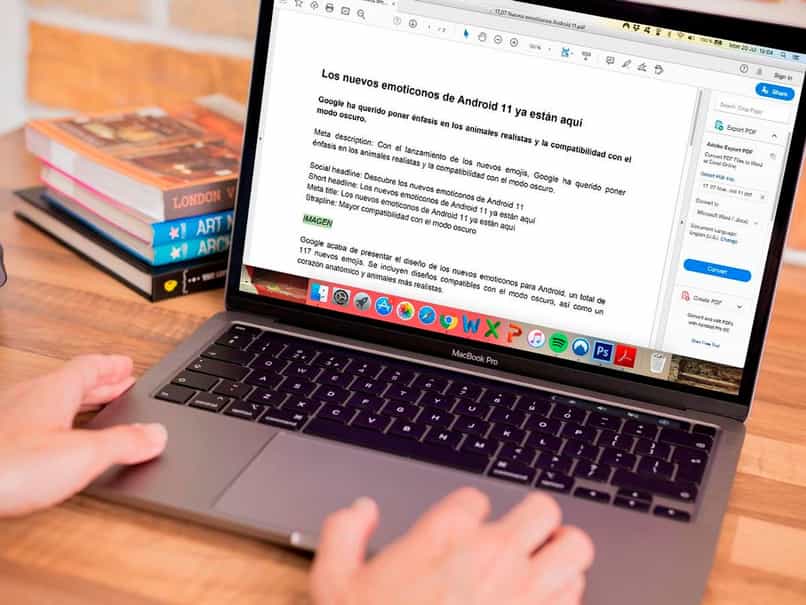
Todo lo anterior, proporciona una manera increíble de editar textos después de impresos, algo que en años anteriores, nunca podría haberse creído, de esa manera evitaras transcripciones molestas que, nunca podrían parecer terminar, especialmente, si se trata de algún libro o guía, por otra parte tu tienes la decisión de usar este tipo de programas.
Ventajas de utilizar Adobe Reader
Para activar la función OCR en Adobe Reader para reconocer texto y, poder disfrutar de sus beneficios, debes tenerlo instalado. Adobe Reader es uno de los editores digitales de PDF más famoso del mundo, posee, características inmejorables.
La posibilidad de leer PDF de cualquier origen es muy amplia con el programa en cuestión, una de las maravillas, es el hecho de poder utilizar todas sus funciones de manera gratuita.
El programa en cuestión, además de permitir visualizar, editar y compartir documentos PDF, permite realizar otras funciones como, extraer enlaces de un documento o archivo PDF. Además de ello, Adobe Reader es un servicio multiplataforma.
No tiene ningún problema en interactuar con archivos PDF que, resultan de otro tipo de programas o, herramientas digitales de edición de texto, es una manera de compartir funcionalidades con programas similares.
Además, proporciona la posibilidad de utilizar el programa en dispositivos Android como, teléfonos inteligentes, tabletas y otros equipos conexos, con versiones actualizadas de Adobe Reader en la tienda de aplicaciones ‘PlayStore’.
Independientemente del sistema operativo utilizado, las funciones serán igual de buenas, aunque ciertamente en una computadora la experiencia sería mucho mejor y completa.
¿Cómo convertir un archivo PDF en un documento DOC sin mayores problemas?
Para activar la función OCR en Adobe Reader para reconocer texto e incluso, crear documentos Word o cualquier otro archivo, obviamente, necesitas la ayuda de ciertos programas. Para editar archivos PDF o convertirlos en una computadora solo debes seguir ciertos pasos.

Muchas veces, cuando se intenta convertir o transformar un archivo PDF a DOC o viceversa, surge algún tipo de error que, ocasiona que el archivo se dañe o desaparezca de tu computadora, algo que no debe ocurrir bajo ningún concepto.
Para hacerlo ubica en que parte de tu computadora se encuentra el documento a transformar, luego debes dirigirte a la página oficial de ‘iLovePDF’ y seleccionar la opción ‘Convierte de PDF a WORD’, después, debes arrastrar el documento a la página.
Luego, debes seleccionar el botón rojo que dice ‘Convertir a WORD’, inmediatamente se descargará el archivo ya transformado. Obviamente la conexión a internet debe ser estable.
Si la conexión falla, podría resultar molesto, ya que, es obligatorio el internet para poder utilizar la herramienta en línea ‘iLovePDF’, si algo como eso, se tiene la opción de realizarlo a través de la Pc, pero, no es nada recomendable hacerlo
¿Cómo habilitar Adobe como el lector predeterminado?
Si tenemos instalados varios lectores de archivos portátiles en nuestro dispositivo, puede que al intentar abrir uno de estos archivos, se nos solicite escoger con cuál programa se abrirá. Pues bien, para que el sistema abra el archivo directamente con Adobe sin consultarnos, es necesario seguir el siguiente procedimiento.
Nos ubicamos en la lista de programas que tenemos y seleccionamos la opción ‘’Adobe’’, luego buscamos la casilla que funciona como marcación rápida, y presionamos en la opción ‘’elegir como predeterminado’’ . Es sí de fácil, de ésta forma podremos abrir nuestros archivos con una mayor comodidad.